LENOVO M899DFR User Manual
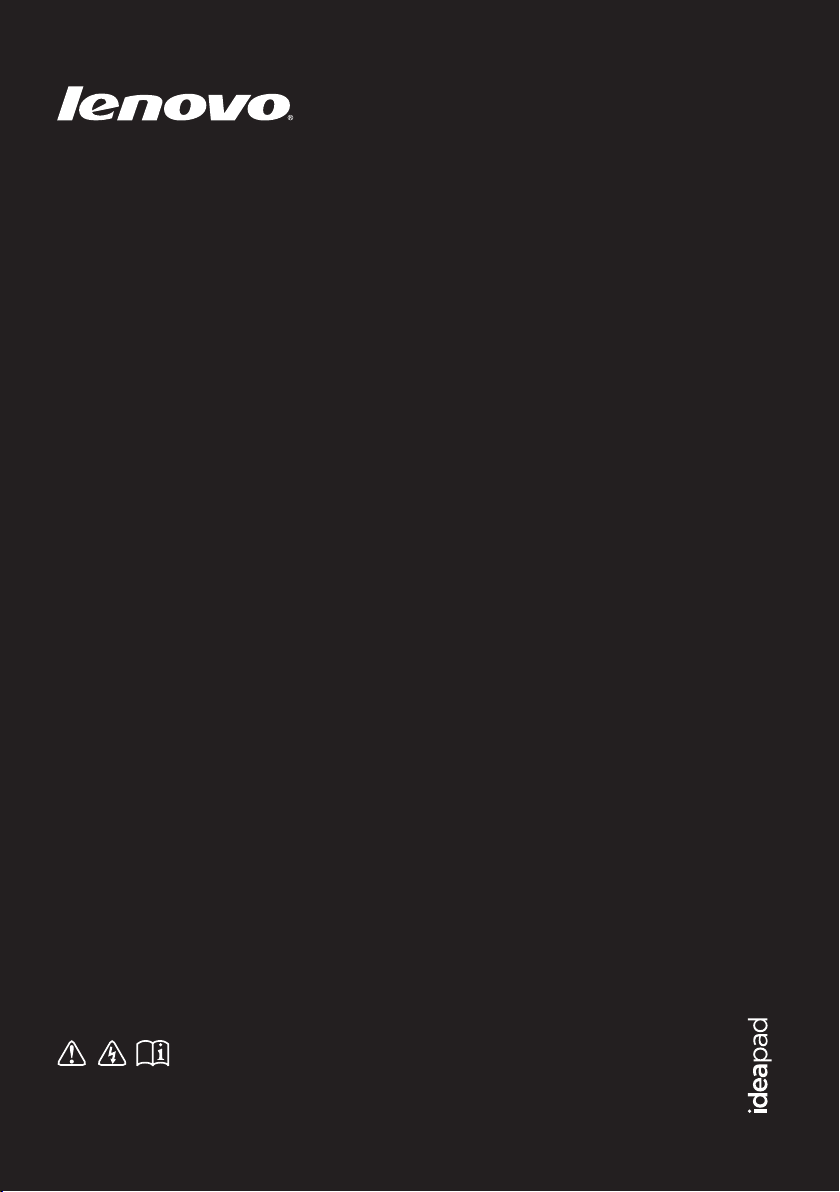
Lenovo IdeaPad
S200/S206
Guide de l’utilisateur V2.0
Lisez attentivement les consignes de sécurité
et les conseils de la documentation fournie
avant d’utiliser votre ordinateur.
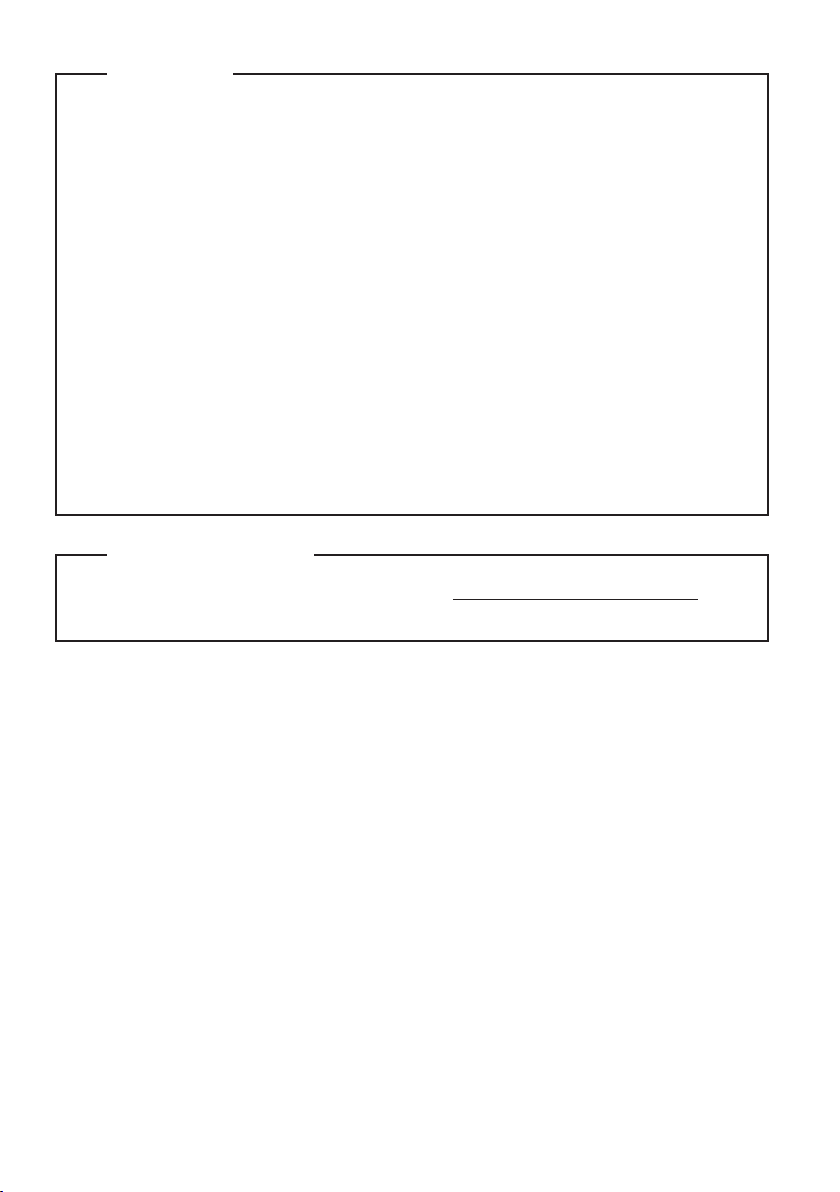
Remarque
•
Avant d’utiliser cet appareil, lisez tout d’abord le Guide de sécurité et
d’informations générales de Lenovo.
•
Dans ce guide, nous supposons parfois que vous utilisez Windows® 8.
Si vous utilisez un autre système d’exploitation Windows, il est
possible que certaines opérations soient légèrement différentes. Si vous
utilisez d’autres systèmes d’exploitation, il est possible que certaines
opérations ne vous concernent pas.
•
Les fonctions décrites dans ce document sont communes à la plupart
des modèles. Il est possible que certaines fonctions ne soient pas
disponibles sur votre ordinateur et/ou que ce dernier dispose de
fonctions non décrites dans ce guide.
•
Les illustrations de ce manuel peuvent présenter des différences par
rapport au produit réel. Veuillez vous reporter au produit que vous
possédez.
Avis réglementaire
•
Pour vous y reporter, rendez-vous sur http://support.lenovo.com et
cliquez sur User guides and manuals.
Deuxième édition (août 2012)
© Copyright Lenovo 2012.
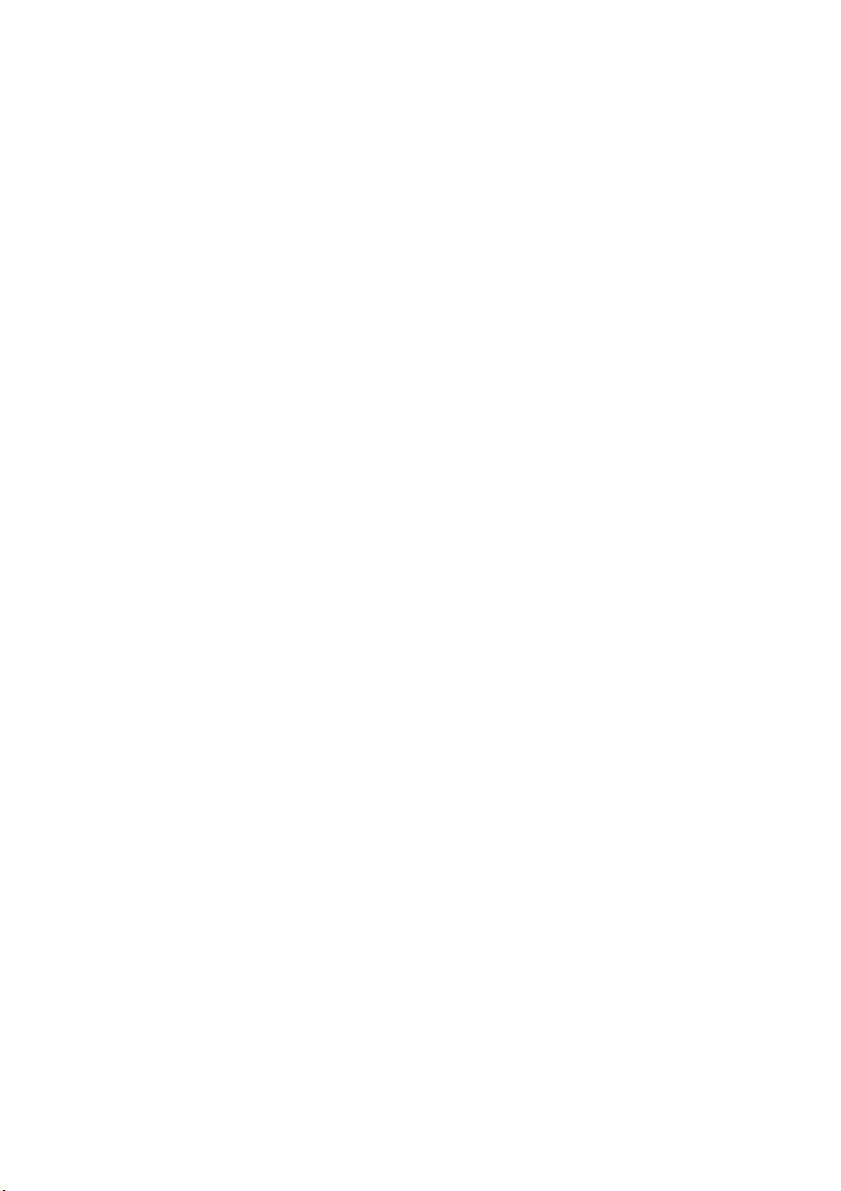
Table des matières
Chapitre 1. Découverte de l’ordinateur.................................................1
Vue de dessus ..............................................................................................................1
Vue de gauche .............................................................................................................3
Vue de droite ...............................................................................................................4
Vue du dessous............................................................................................................5
Chapitre 2. Fonctions de base...............................................................6
Première utilisation.....................................................................................................6
Utilisation de la batterie et de l’adaptateur secteur ...............................................7
Utilisation du pavé tactile..........................................................................................8
Utilisation du clavier ..................................................................................................9
Raccordement de périphériques externes .............................................................12
Touches et boutons spéciaux...................................................................................15
Voyants d’état du système.......................................................................................16
Protection de votre ordinateur................................................................................18
Chapitre 3. Commencer à utiliser Windows 8.................................... 19
Configuration du système d’exploitation pour la première fois........................19
Interface du système d’exploitation .......................................................................19
Les boutons ................................................................................................................20
Mettre l’ordinateur en veille ou le mettre hors tension.......................................22
Aide et assistance ......................................................................................................24
Chapitre 4. Connexion à Internet.........................................................25
Connexion sans fil.....................................................................................................25
Chapitre 5. Système Lenovo OneKey Recovery................................30
Chapitre 6. Résolution des problèmes ...............................................32
Foire aux questions...................................................................................................32
Résolution des problèmes........................................................................................35
Marques .................................................................................................40
i
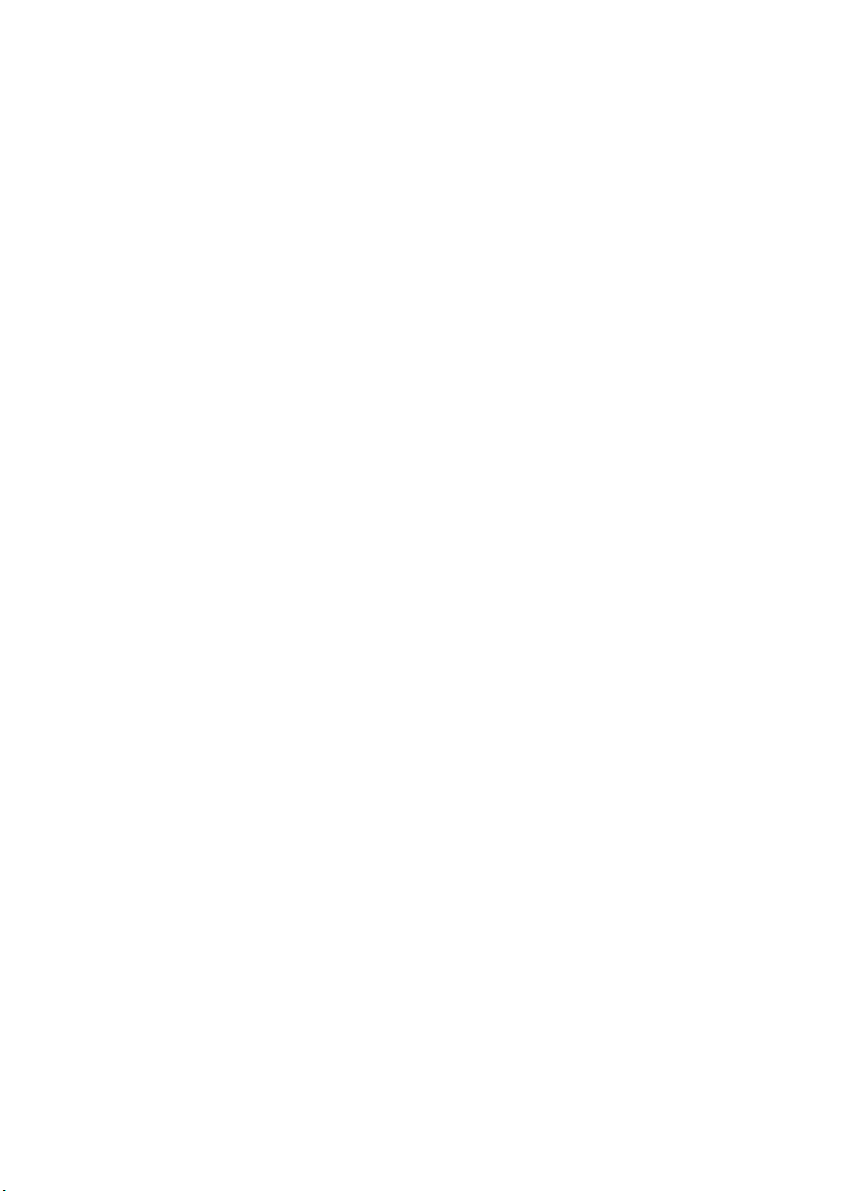

Chapitre 1. Découverte de l’ordinateur
Vue de dessus - - - - - - - - - - - - - - - - - - - - - - - - - - - - - - - - - - - - - - - - - - - - - - - - - - - - - - - - - - - - - - - - - - - - - - - - - - - - - - - - - - - -
a
b
c
d e
f
Attention :
• N’ouvrez PAS l’écran à plus de 130 degrés. Lorsque vous fermez l’écran, veillez à ne PAS
laisser de stylos ou d’autres objets entre l’écran et le clavier. Dans le cas contraire, vous
risquez d’endommager l’écran.
1
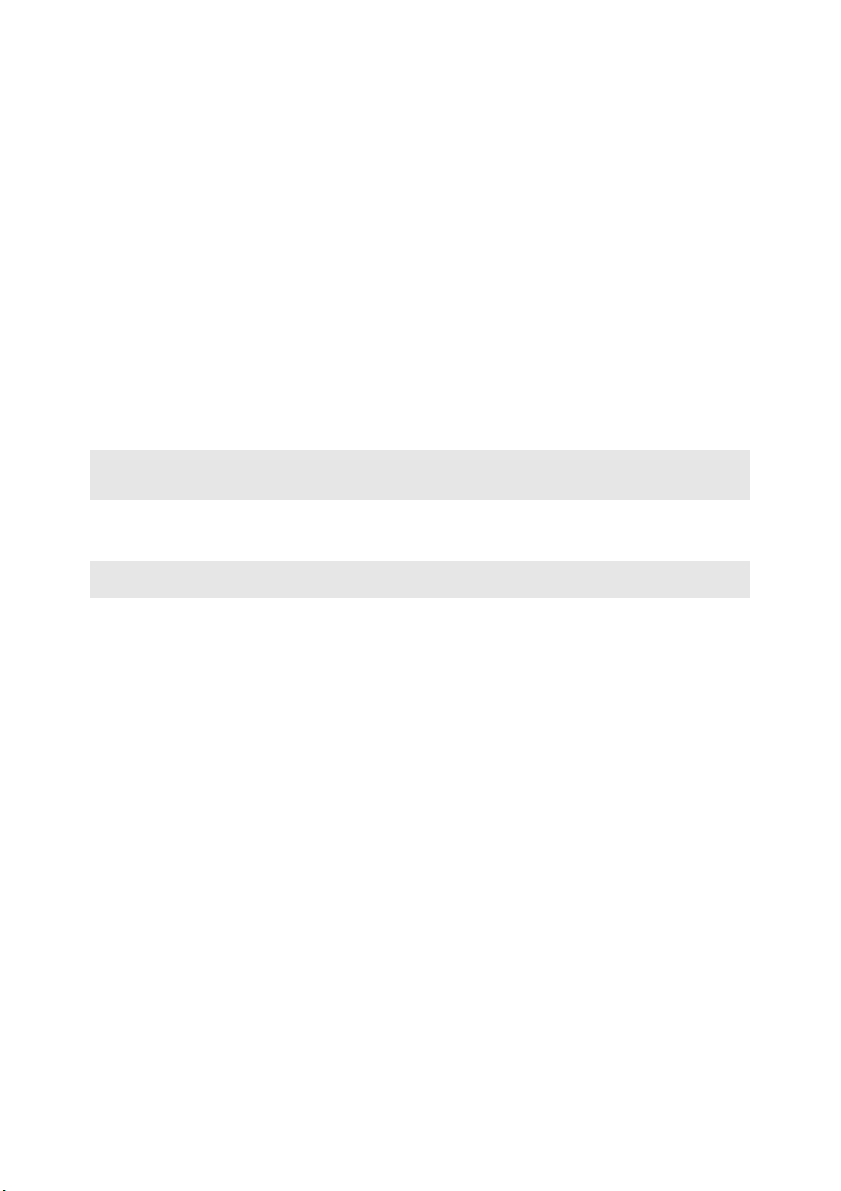
Chapitre 1. Découverte de l’ordinateur
Caméra intégrée
a
Antennes du
b
module sans fil
Écran de
c
l’ordinateur
Bouton de mise
d
Utilisez la caméra pour les vidéocommunications.
Les antennes intégrées assurent une réception optimale
de la radio sans fil.
L’écran à cristaux liquides avec rétroéclairage fournit une
brillance optimale.
Appuyez sur ce bouton pour allumer l’ordinateur.
sous tension
e
Grilles de
Elles permettent de dissiper la chaleur interne.
ventilation
Remarque : Assurez-vous qu’aucune des grilles de ventilation n’est obstruée ; cela
pourrait provoquer une surchauffe de l’ordinateur.
Pavé tactile
f
Remarque : Pour plus de détails, voir « Utilisation du pavé tactile », page 8.
Le pavé tactile fonctionne comme une souris
conventionnelle.
2
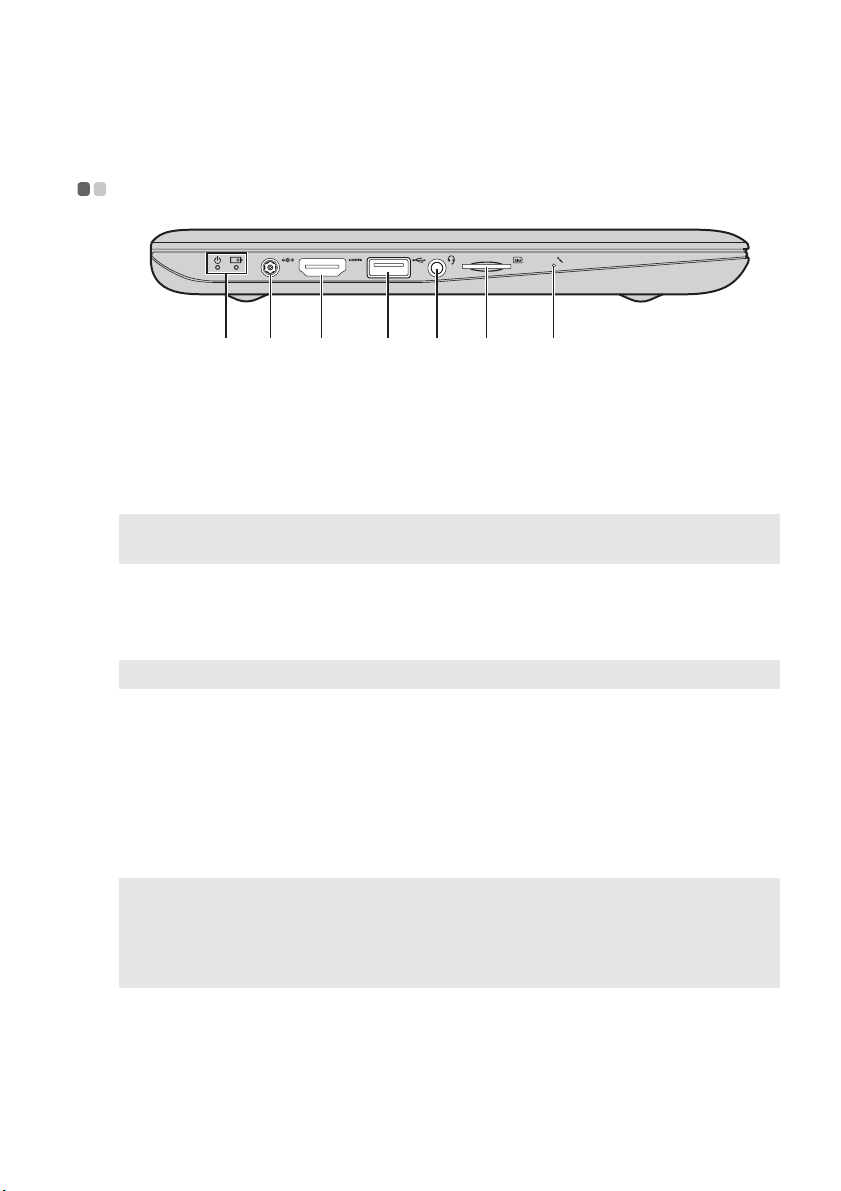
Chapitre 1. Découverte de l’ordinateur
c
Vue de gauche - - - - - - - - - - - - - - - - - - - - - - - - - - - - - - - - - - - - - - - - - - - - - - - - - - - - - - - - - - - - - - - - - - - - - - - - - - - - - - - - - - - -
d e f gcba
Voyants d’état du
a
système
Prise de
b
Pour plus de détails, voir « Voyants d’état du système »,
page 16.
Raccordez l’adaptateur secteur ici.
l’adaptateur
secteur
Remarque : Pour plus de détails, voir « Utilisation de la batterie et de l’adaptateur
secteur », page 7.
Port HDMI
Port USB 3.0
d
Remarque : Pour plus de détails, voir « Raccordement de périphériques USB », page 13.
Prise audio mixte
e
Logement de la
f
carte SIM (sur
Permet le raccordement de dispositifs dotés d’une entrée
HDMI, comme un téléviseur ou un écran.
Permet le raccordement de périphériques USB.
Permet le raccordement de casques d’écoute ou de
casques téléphoniques. La prise audio mixte ne prend pas
en charge les microphones conventionnels.
Insérez une carte SIM (non fourni) pour utiliser le haut
débit mobile.
certains modèles
uniquement)
Remarque : .
• Avant d’insérer une carte SIM dans ce logement, vous devez tout d’abord mettre
l’ordinateur hors tension et débrancher l’adaptateur secteur.
• Pour plus de détails, voir « Utilisation du haut débit mobile (sur certains modèles
uniquement) », page 27.
Microphone
g
intégré
Le microphone intégré (avec réduction du bruit) peut être
utilisé lors de vidéoconférences, de narration vocale ou
d’enregistrements audio simples.
3
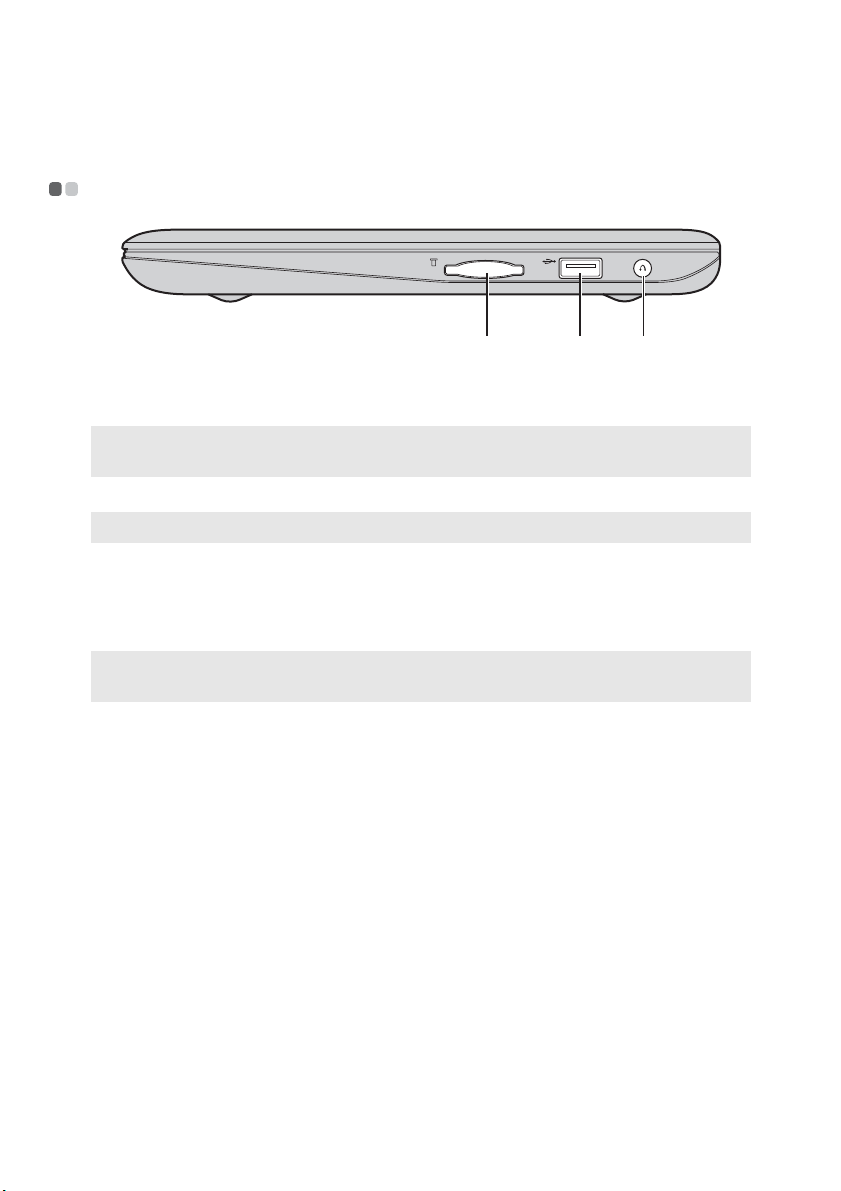
Chapitre 1. Découverte de l’ordinateur
c
Vue de droite - - - - - - - - - - - - - - - - - - - - - - - - - - - - - - - - - - - - - - - - - - - - - - - - - - - - - - - - - - - - - - - - - - - - - - - - - - - - - - - - - - - - - - - -
cba
Logement pour
a
Insérez les cartes mémoire (non fourni) ici.
cartes mémoire
Remarque : Pour plus de détails, voir « Utilisation de cartes mémoire (non fourni) »,
Port USB 2.0
b
Remarque : Pour plus de détails, voir « Raccordement de périphériques USB », page 13.
Bouton Novo
Remarque : Pour plus de détails, voir « Chapitre 5. Système Lenovo OneKey Recovery »,
page 12.
Permet le raccordement de périphériques USB.
Lorsque l’ordinateur est hors tension, appuyez sur ce
bouton pour démarrer le système Lenovo OneKey
Recovery ou l’utilitaire de configuration du BIOS, ou pour
entrer dans le menu d’amorçage.
page 30.
4
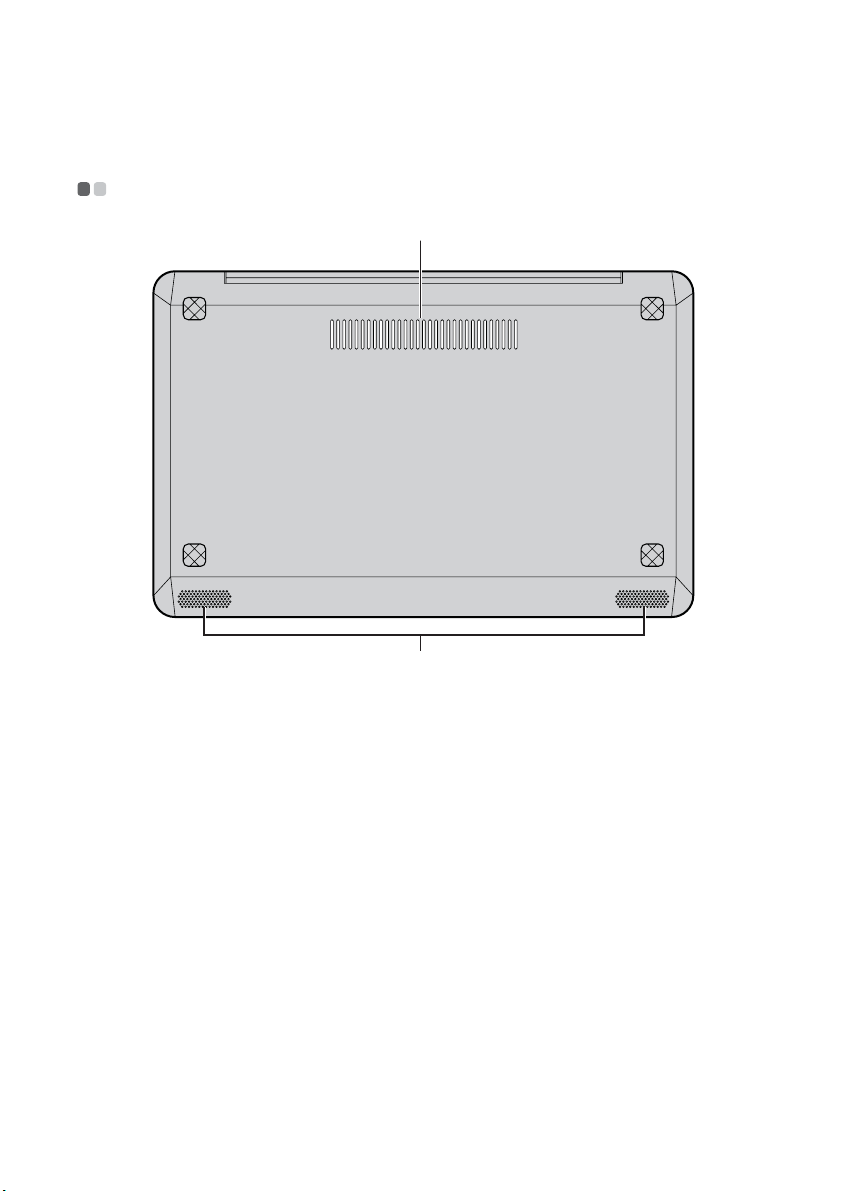
Chapitre 1. Découverte de l’ordinateur
Vue du dessous - - - - - - - - - - - - - - - - - - - - - - - - - - - - - - - - - - - - - - - - - - - - - - - - - - - - - - - - - - - - - - - - - - - - - - - - - - - - - - - - -
a
b
Grilles de
a
ventilation
Haut-parleurs
b
Permettent à l’air de pénétrer dans l’ordinateur pour le
refroidir.
Les haut-parleurs fournissent un son riche et puissant.
5
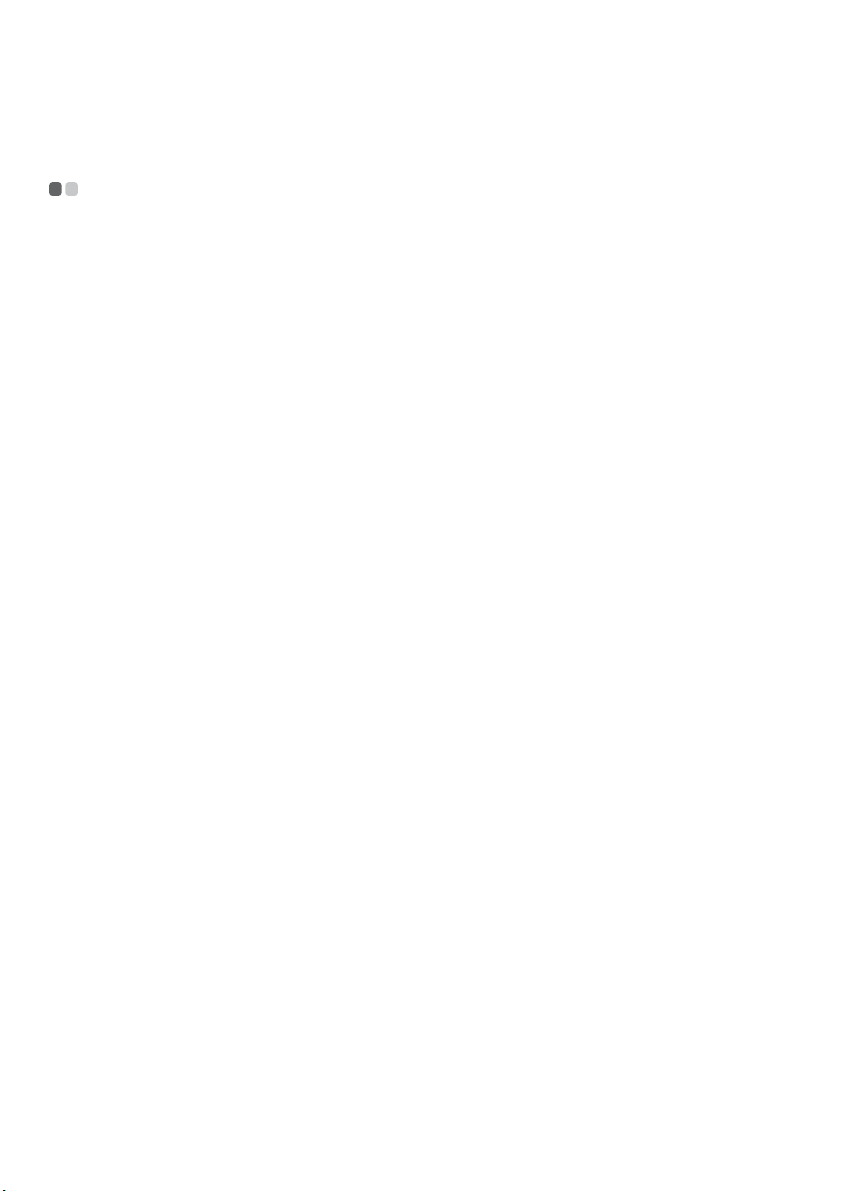
Chapitre 2. Fonctions de base
Première utilisation
- - - - - - - - - - - - - - - - - - - - - - - - - - - - - - - - - - - - - - - - - - - - - - - - - - - - - - - - - - - - - - - - - - - - - - - - - - - - - - -
Lecture des manuels
Lisez les manuels fournis avant d’utiliser votre ordinateur.
Branchement de l’ordinateur au secteur
La batterie intégrée n’est pas complètement chargée.
Pour charger la batterie et commencer à utiliser votre ordinateur, branchez-le
sur une prise électrique. La batterie se charge automatiquement lorsque
l’alimentation provient du secteur.
Branchement de l’ordinateur à une prise électrique
1
Branchez le cordon d’alimentation à l’adaptateur secteur.
2
Raccordez fermement l’adaptateur secteur à la prise de l’ordinateur.
3
Branchez le cordon d’alimentation sur une prise électrique.
Mise sous tension de l’ordinateur
Appuyez sur le bouton de mise sous tension pour allumer l’ordinateur.
6
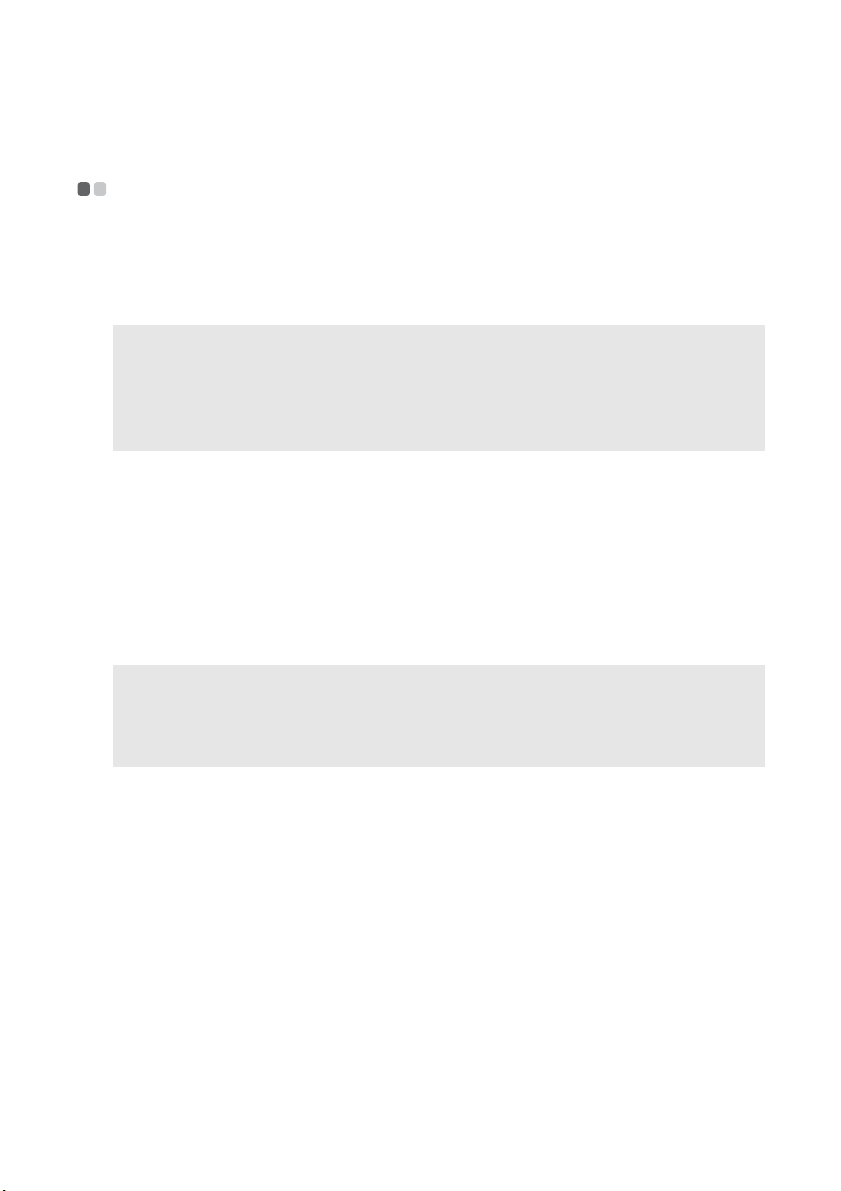
Chapitre 2. Fonctions de base
Utilisation de la batterie et de l’adaptateur secteur
Vérification de l’état de la batterie
L’icône de la batterie située dans la zone de notification vous permet de
déterminer le pourcentage d’énergie restante.
Remarque : Étant donné les différences au niveau des besoins et des habitudes d’un
Chargement de la batterie
Si vous constatez que la batterie est faible, vous devez la recharger.
Vous devez impérativement charger la batterie dans les cas suivants :
• Lorsque le voyant d’état de la batterie commence à clignoter
• En cas d’inutilisation prolongée de la batterie
Remarque :
• Pour prolonger la durée de vie de la batterie, l’ordinateur ne commence pas à recharger
la batterie immédiatement après une charge complète.
• Chargez la batterie lorsque la température est comprise entre 10 °C et 30 °C.
• Une charge/décharge complète n’est pas nécessaire.
utilisateur à un autre, il est difficile de prévoir cette durée. Il y a deux facteurs
principaux :
• Le niveau de charge de la batterie lorsque vous commencez à travailler.
• La manière dont vous utilisez votre ordinateur, notamment la fréquence
d’accès au disque dur, le réglage de la luminosité de l’écran, etc.
- - - - - - - - - - - - - -
7
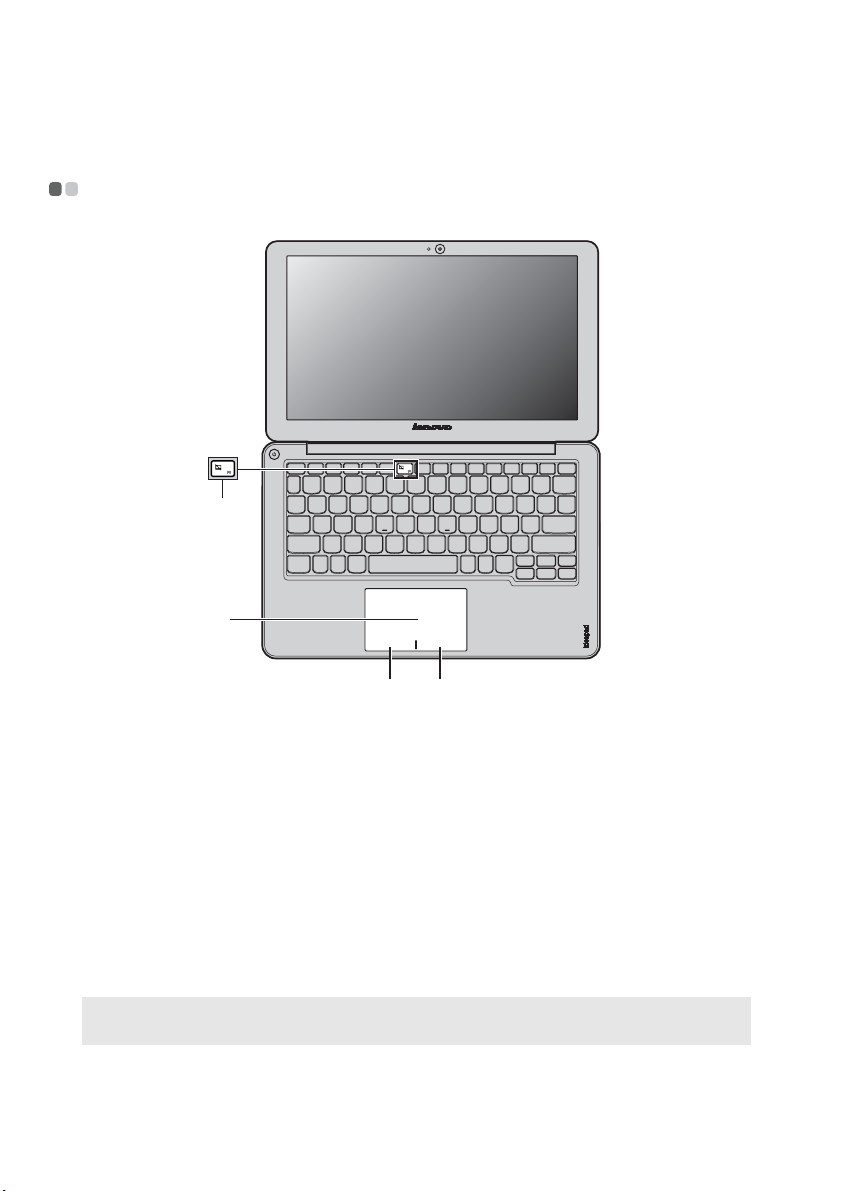
Chapitre 2. Fonctions de base
Utilisation du pavé tactile
d
d
a
a
Pavé tactile
a
Surface tactile de
b
clic gauche
Surface tactile de
c
clic droit
Pour déplacer le curseur à l’écran, faites glissez
votre doigt sur le pavé dans la direction vers
laquelle vous désirez voir le curseur se
déplacer.
Cette fonction correspond au bouton gauche
sur une souris conventionnelle. Toucher cette
zone équivaut à effectuer un clic gauche.
Cette fonction correspond au bouton droit sur
une souris conventionnelle. Toucher cette zone
équivaut à effectuer un clic droit.
- - - - - - - - - - - - - - - - - - - - - - - - - - - - - - - - - - - - - - - - - - - - - - - - - - - - - - - - - - - - - - - - - - -
b c
b c
Remarque : Vous pouvez activer/désactiver le pavé tactile en appuyant sur la
combinaison de touches .
d
8
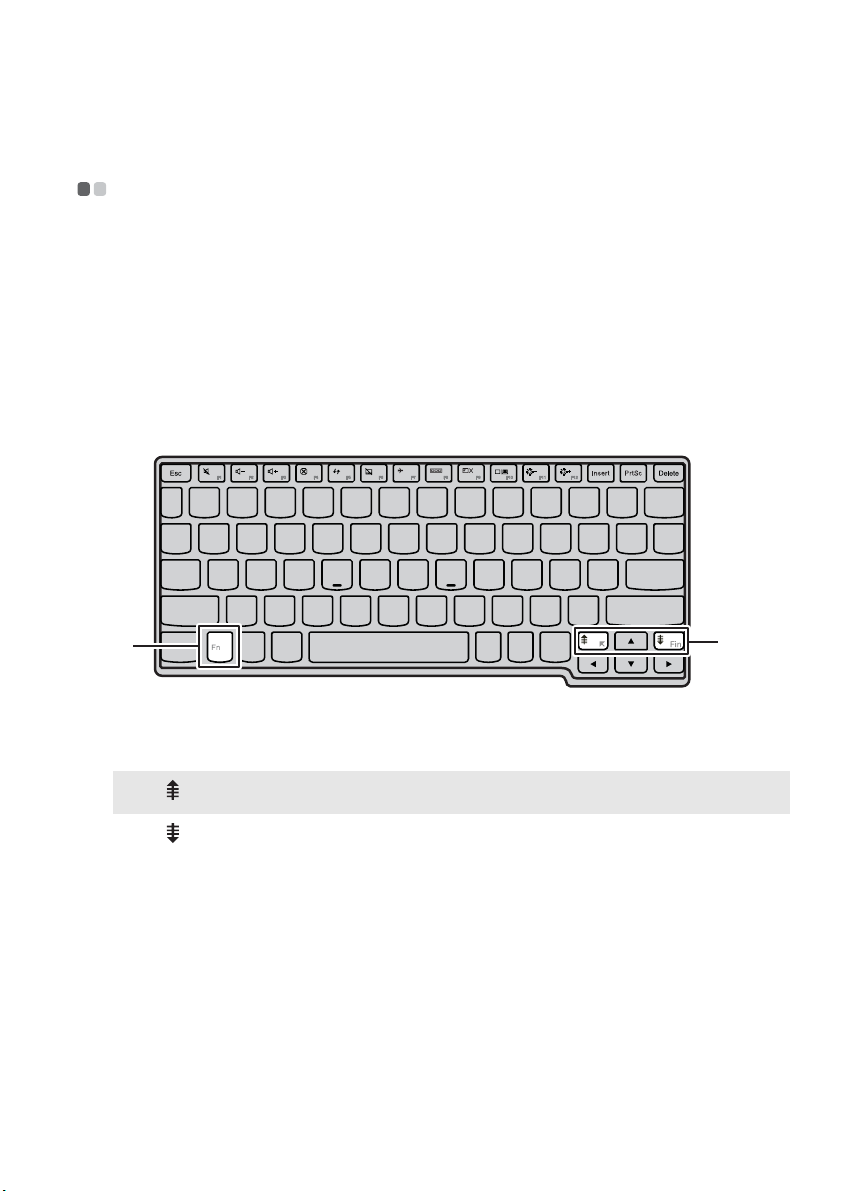
Chapitre 2. Fonctions de base
Utilisation du clavier
Votre ordinateur a des touches de fonction intégrée dans son clavier
standard.
- - - - - - - - - - - - - - - - - - - - - - - - - - - - - - - - - - - - - - - - - - - - - - - - - - - - - - - - - - - - - - - - - - - - - - - - - - - - -
Combinaisons de touches de fonction
Pour modifier instantanément les paramètres système, appuyez sur les
touches de fonction correspondantes. Pour utiliser cette fonctionnalité,
maintenez enfoncée la touche Fn , puis appuyez sur l’une des touches de
fonction .
a
Vous trouverez ci-dessous la description des fonctions relatives à chaque
touche de fonction.
Fn + :
b
a
Permet d’activer la fonction Début.
b
Fn + :
Permet d’activer la fonction Fin.
9

Chapitre 2. Fonctions de base
Touches de raccourci
Utilisation des touches de raccourci
Les touches de raccourci se trouvent sur la ligne des touches de fonction du
clavier.
Pour modifier instantanément les paramètres système, appuyez sur les
touches de raccourci correspondantes. Vous trouverez ci-dessous la
description de la fonction relative à chaque touche de raccourci.
Permet de désactiver/
:
d’activer le son.
Permet d’augmenter le
:
volume.
Permet d’actualiser le bureau
:
ou les pages Web.
Permet d’activer ou de désac-
:
tiver le mode Avion.
Permet d’activer/de
désactiver le rétroéclairage
:
de l’écran LCD.
Permet de réduire la lumi-
:
nosité de l’écran.
Permet de réduire le volume.
:
Permet de fermer la fenêtre
:
ou le programme en cours.
Permet d’activer/désactiver
:
le pavé tactile.
Permet d’afficher toutes les
:
applications actives.
Permet d’ouvrir l’interface
en vue de changer de
:
dispositif d’affichage.
Permet d’augmenter la lumi-
:
nosité de l’écran.
10
